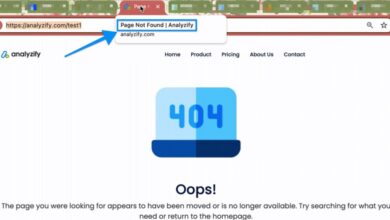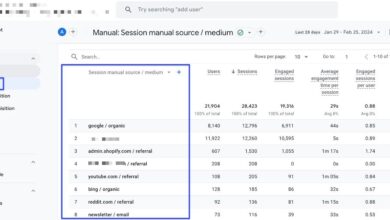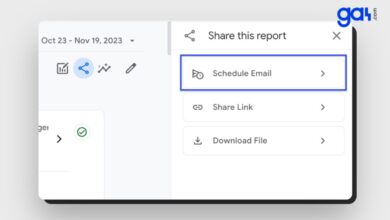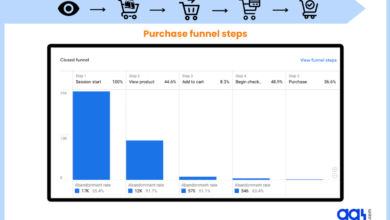Las ventanas emergentes solo son efectivas si logran captar a los usuarios y fomentan las acciones que deseas, como inscripciones o adquisiciones. Pero, ¿cómo puedes determinar si están funcionando?
Al rastrear los clics en las ventanas emergentes, tienes la posibilidad de observar cómo los usuarios interactúan con ellas e identificar lo que es efectivo.
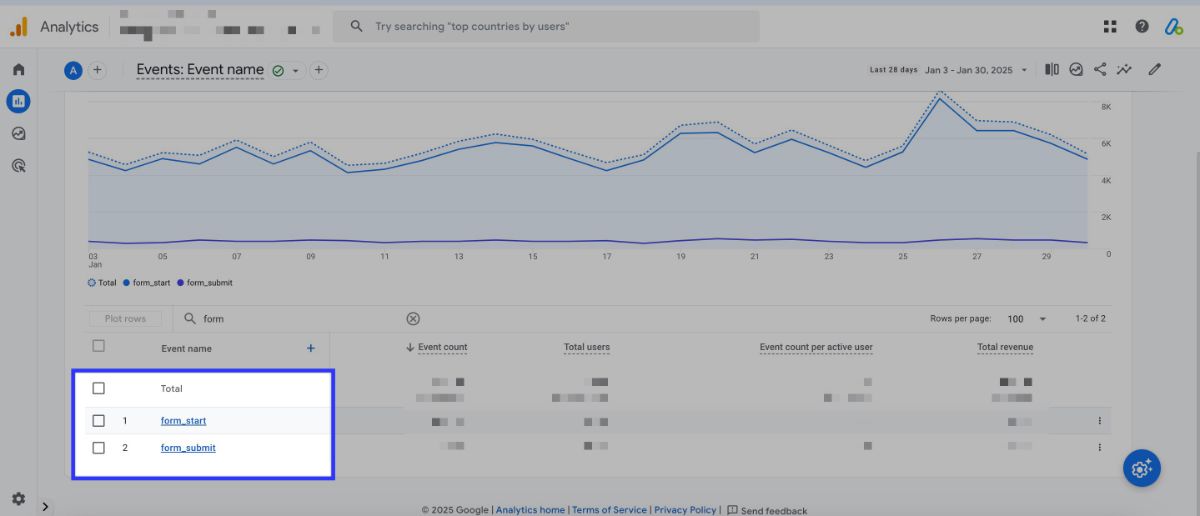
En esta guía, te enseñaremos a configurar el seguimiento de ventanas emergentes en Google Analytics para obtener tales perspectivas.
Previo al inicio: Seguimiento de los clics en ventanas emergentes
El monitoreo de los clics en las ventanas emergentes te asiste en comprender cómo los usuarios se relacionan con estas, desde visualizaciones hasta interacciones. Te permite evaluar la eficacia, perfeccionar los diseños y enriquecer la experiencia del usuario, garantizando que tus ventanas emergentes sean cautivadoras y significativas.
En esta sección, abordaremos los pasos y herramientas indispensables que requieres para comenzar a rastrear los clics en ventanas emergentes de forma eficaz.
Elementos esenciales del seguimiento de ventanas emergentes en GA4
Para realizar un seguimiento eficaz de los clics en ventanas emergentes en Google Analytics 4 (GA4), es crucial entender los elementos fundamentales implicados.
Estos componentes operan de manera conjunta para capturar y analizar las interacciones emergentes en tu sitio:
1. Eventos
Los eventos representan acciones realizadas por los usuarios en tu página web, tales como visualizar o hacer clic en una ventana emergente. En el contexto del seguimiento de ventanas emergentes, utilizarás eventos para capturar interacciones específicas:
-
Ventana emergente visualizada
: Señales cuando una ventana emergente se vuelve visible para el usuario. -
Ventana emergente enviada
: Rastrear cuando un usuario interactúa exitosamente con la ventana emergente, como al enviar un formulario.
2. Dimensiones personalizadas
Las dimensiones y métricas personalizadas te permiten recopilar información adicional sobre las interacciones emergentes. Por ejemplo:
-
Una
dimensión personalizada
puede registrar el tipo de ventana emergente“`html
(por ejemplo, boletín, rebaja, opiniones).
3. Activadores y etiquetas
Los activadores y las etiquetas en Google Tag Manager (GTM) son lo que permite la monitorización de eventos:
-
Activadores
: Establezca las circunstancias bajo las cuales se registra un evento, como cuando aparece un aviso emergente o se presiona un botón. -
Etiquetas
: Transmita los datos del evento a Google Analytics. Las etiquetas pueden abarcar atributos predefinidos como el tipo de dispositivo, características demográficas y detalles de la página. Además, se pueden crear atributos personalizados como los campos de formulario (por ejemplo, nombre, ubicación geográfica) para ofrecer un análisis más exhaustivo sobre las interacciones del usuario.
Herramientas y configuración para el seguimiento de clics en ventanas emergentes
Antes de iniciar el seguimiento de los clics en emergentes en Google Analytics, existen ciertos elementos que debe tener listos:
-
Google Analytics 4 (GA4) instalado
: Verifique que GA4 esté adecuadamente configurado y vinculado a su página web. Esto es crucial para recibir datos de eventos. -
Google Tag Manager (GTM) configurado
: Google Tag Manager sirve como el enlace entre su sitio web y Google Analytics, permitiéndole monitorizar eventos sin tener que modificar el código de su página. Aunque tiene la opción de definir estos eventos directamente desde su archivo de tema utilizando los oyentes de eventos de formularios, usaremos Google Tag Manager por su simplicidad en la configuración y los requerimientos mínimos de codificación. -
Ventanas emergentes con atributos identificables
: Cada ventana emergente en su sitio debe poseer identificadores únicos, como IDS o selectores CSS, que serán utilizados para rastrear interacciones específicas.
Guía detallada sobre la configuración del seguimiento de clics en ventanas emergentes
Siga estos pasos para registrar visualizaciones emergentes y envíos en Google Analytics utilizando Google Tag Manager (GTM):
1. Cómo monitorizar las vistas emergentes
Esta configuración permite seguir cuando una ventana emergente es presentada a un usuario.
Inspeccionar el elemento emergente
“`
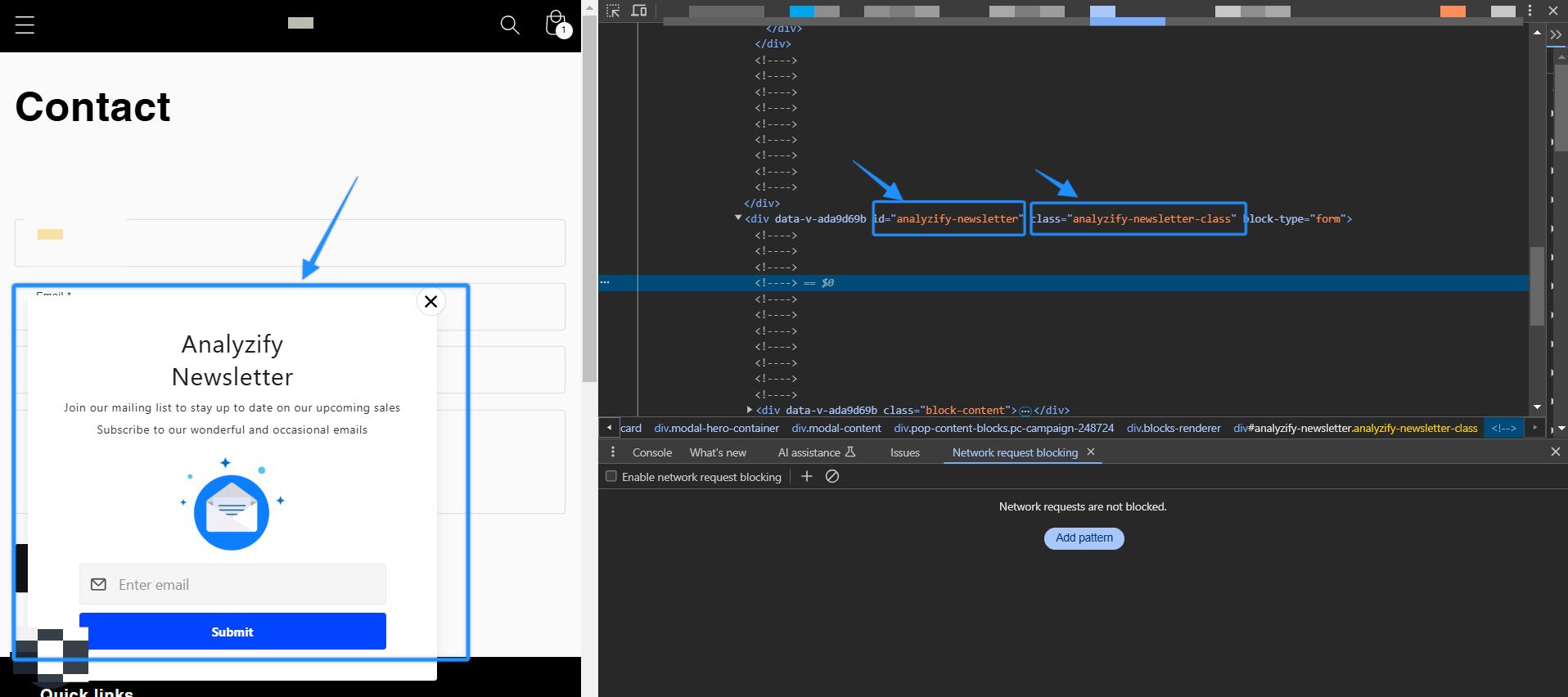
Establecer un disparador en GTM
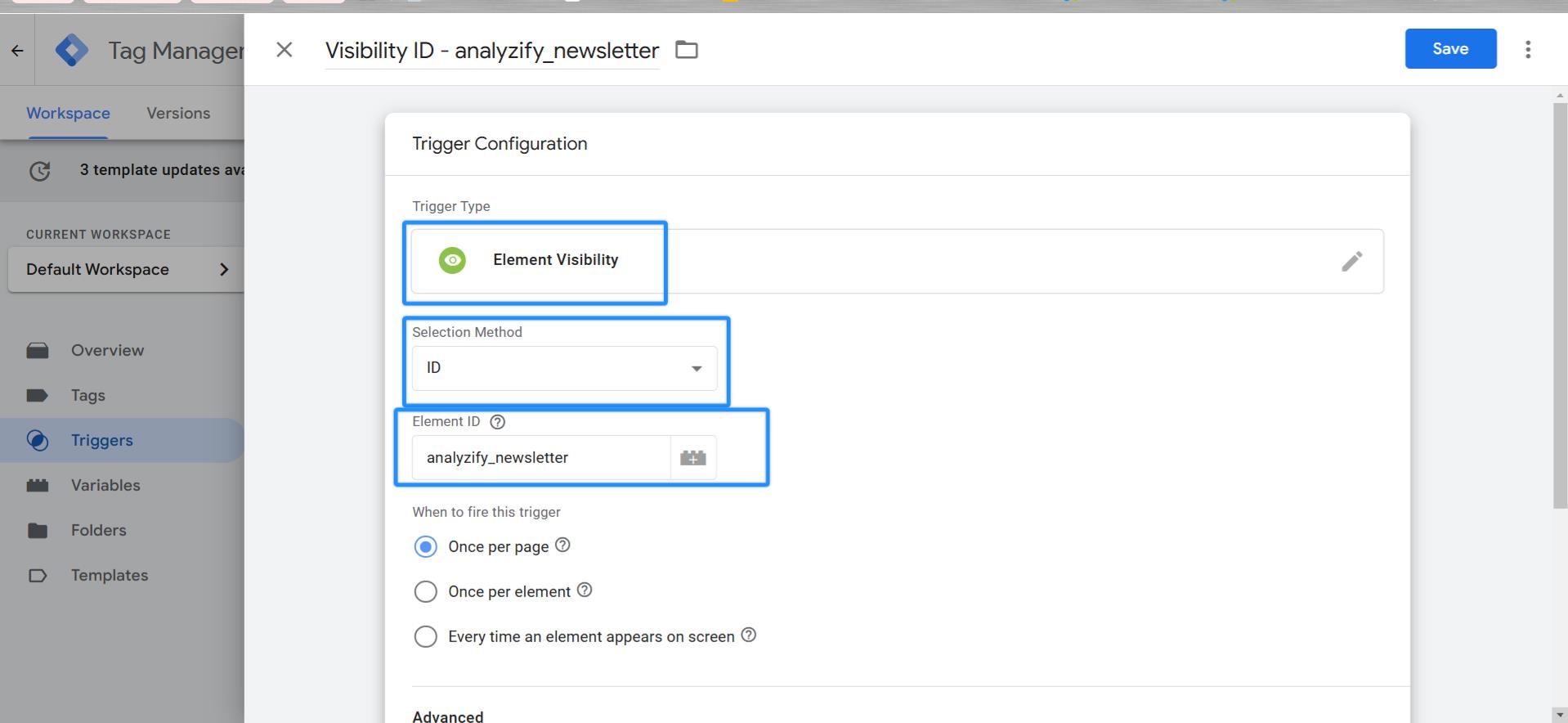
Configure una etiqueta de evento GA4 para vistas emergentes
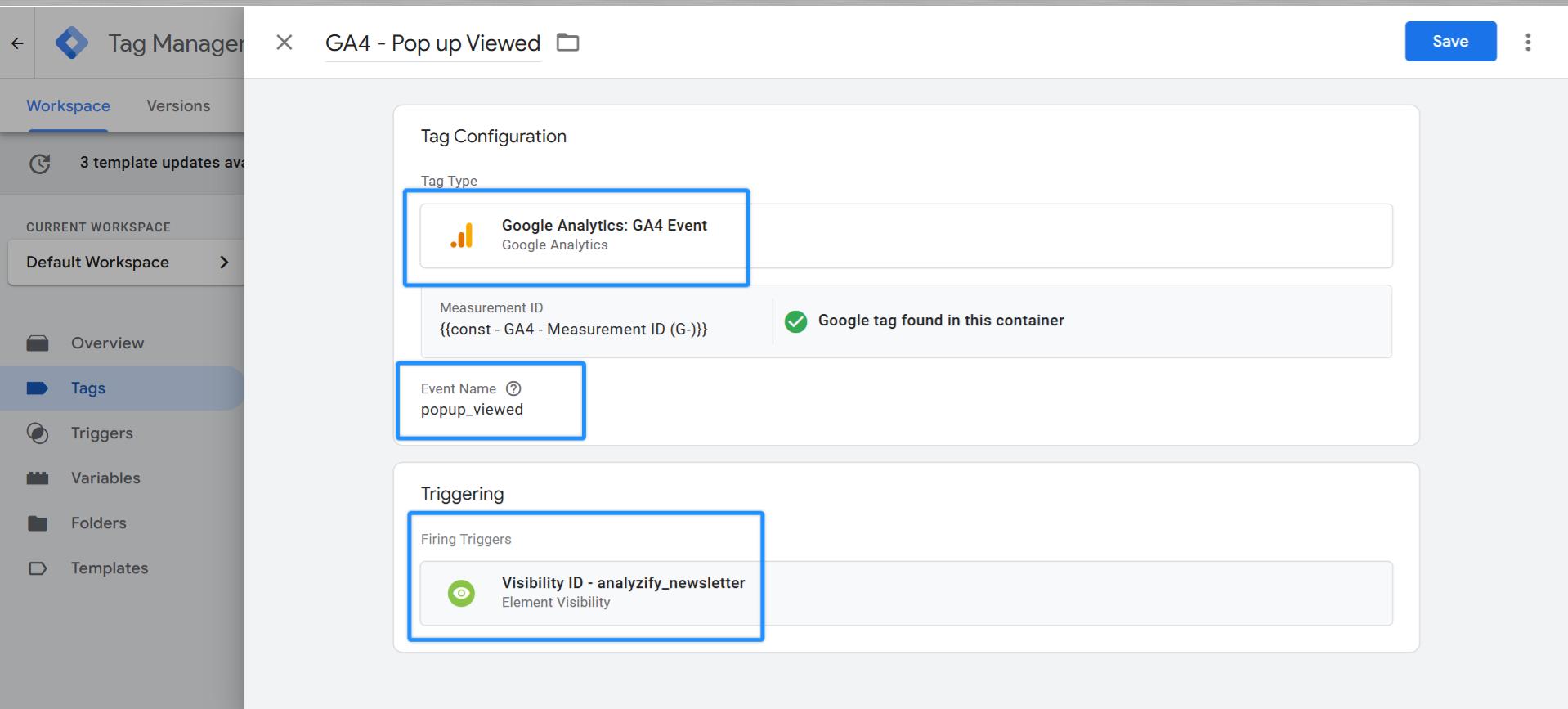
2. Cómo seguir las presentaciones emergentes
Esta configuración registra cuando los usuarios interactúan con la ventana emergente, como enviar un formulario.
Reconocer el elemento de envío
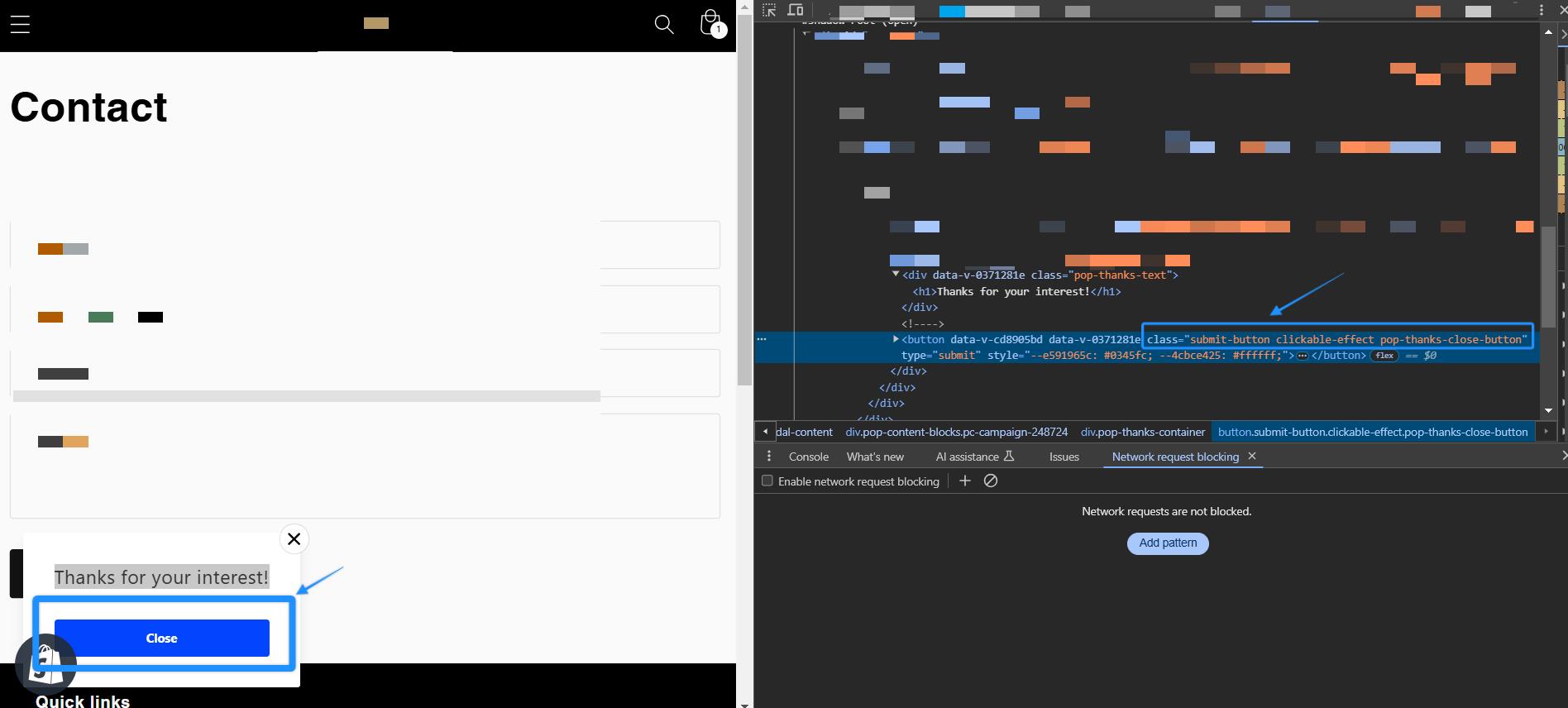
Establecer un disparador de envío en GTM
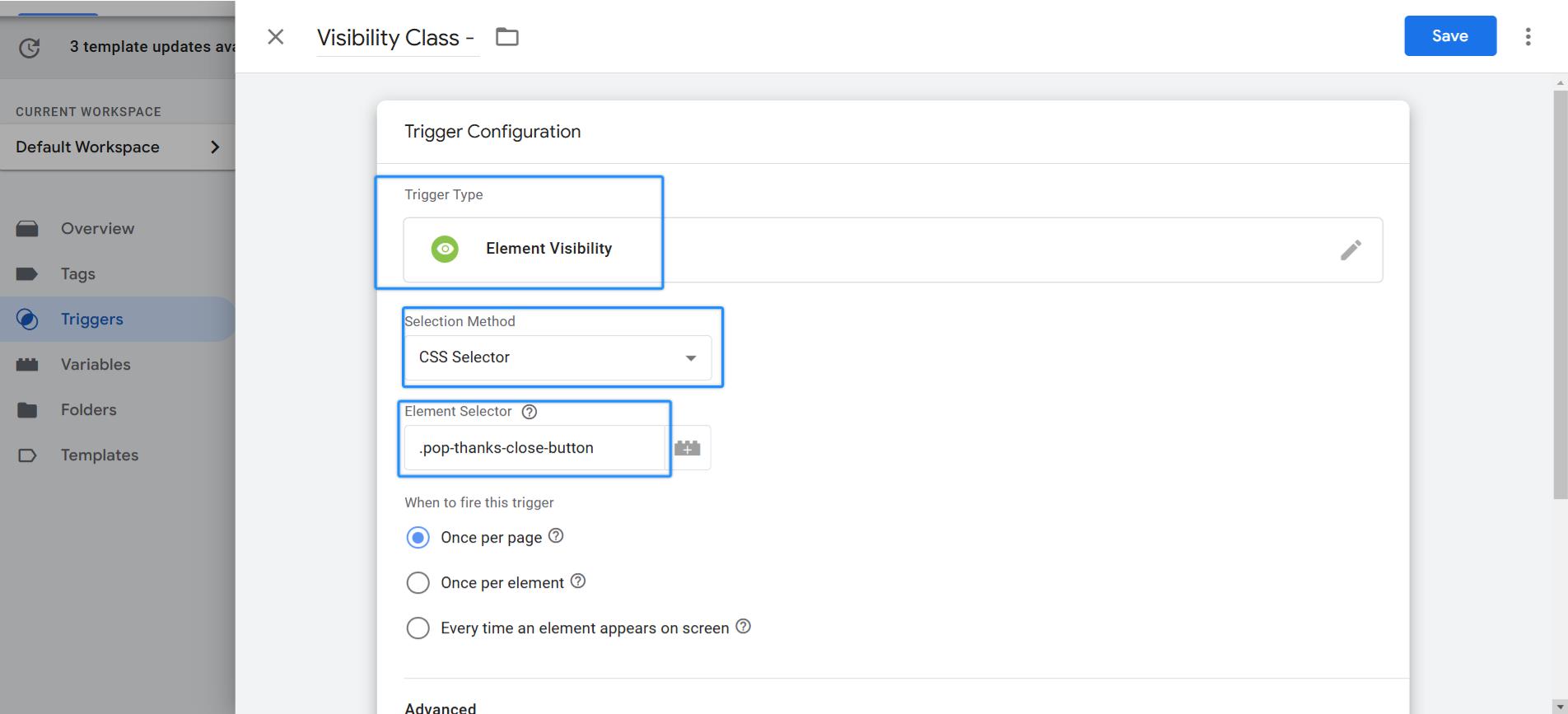
Configure una etiqueta de evento GA4 para envíos emergentes
“`envío. Vincule la etiqueta al disparador de envío y guarde las modificaciones.
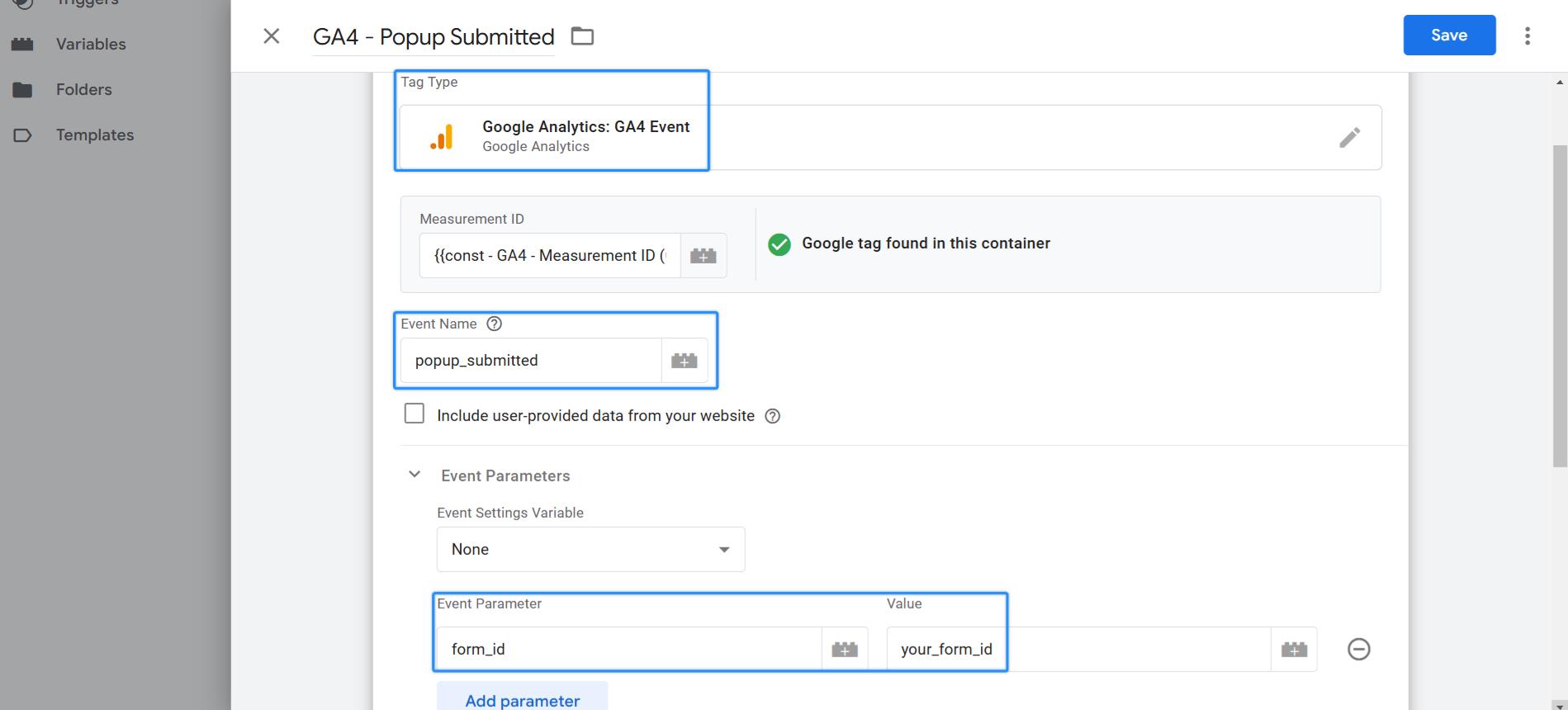
Verifica tu configuración
3. Comprobación y depuración
Después de haber configurado el seguimiento emergente en Google Tag Manager (GTM) y vincularlo con Google Analytics 4 (GA4), las pruebas y la depuración son esenciales para asegurarte de que todo funcione correctamente.
Sigue estos pasos para validar tu configuración:
Activar el modo de vista previa de GTM
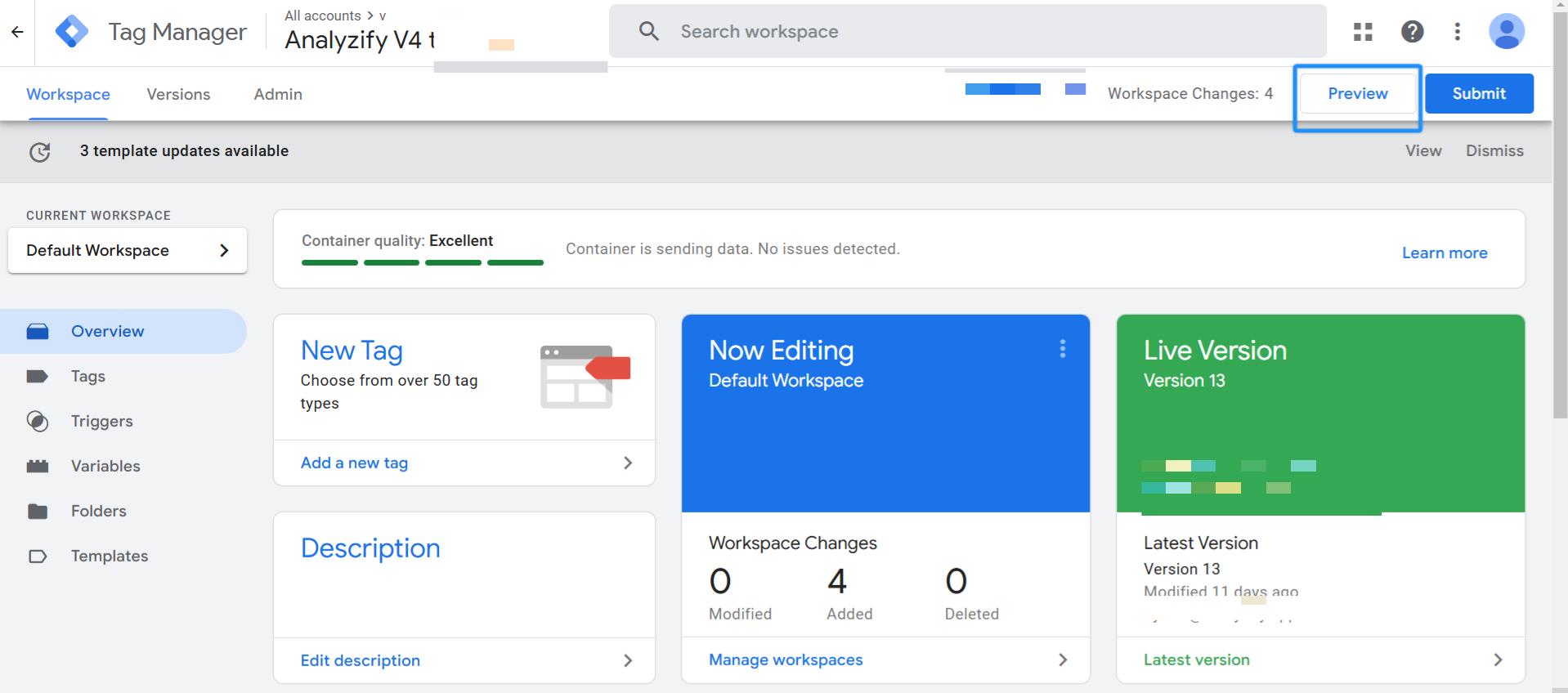
Verifica la actividad del disparador y la etiqueta
Utilice GA4 DEBUGVIEW
Comprobar los parámetros del evento
Resolver problemas comunes
4. Integración de datos de ventanas emergentes con GA4
Una vez que haya establecido disparadores y etiquetas en Google Tag Manager (GTM), es crucial verificar que los datos se transfieran a Google Analytics 4 (GA4) de manera adecuada.
Siga estos pasos para integrar y configurar los datos en GA4:
Acceda a su propiedad de GA4
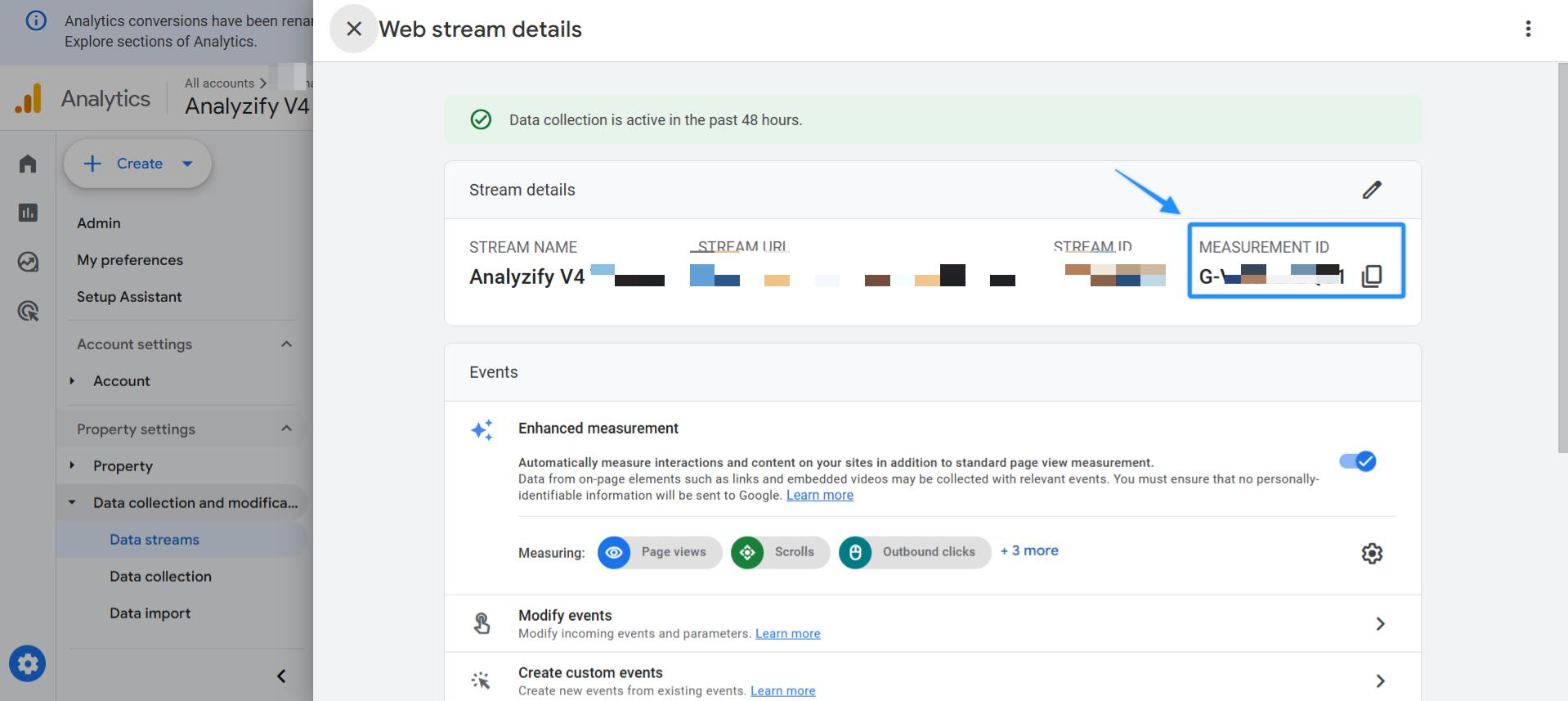
Establecer nombres de eventos
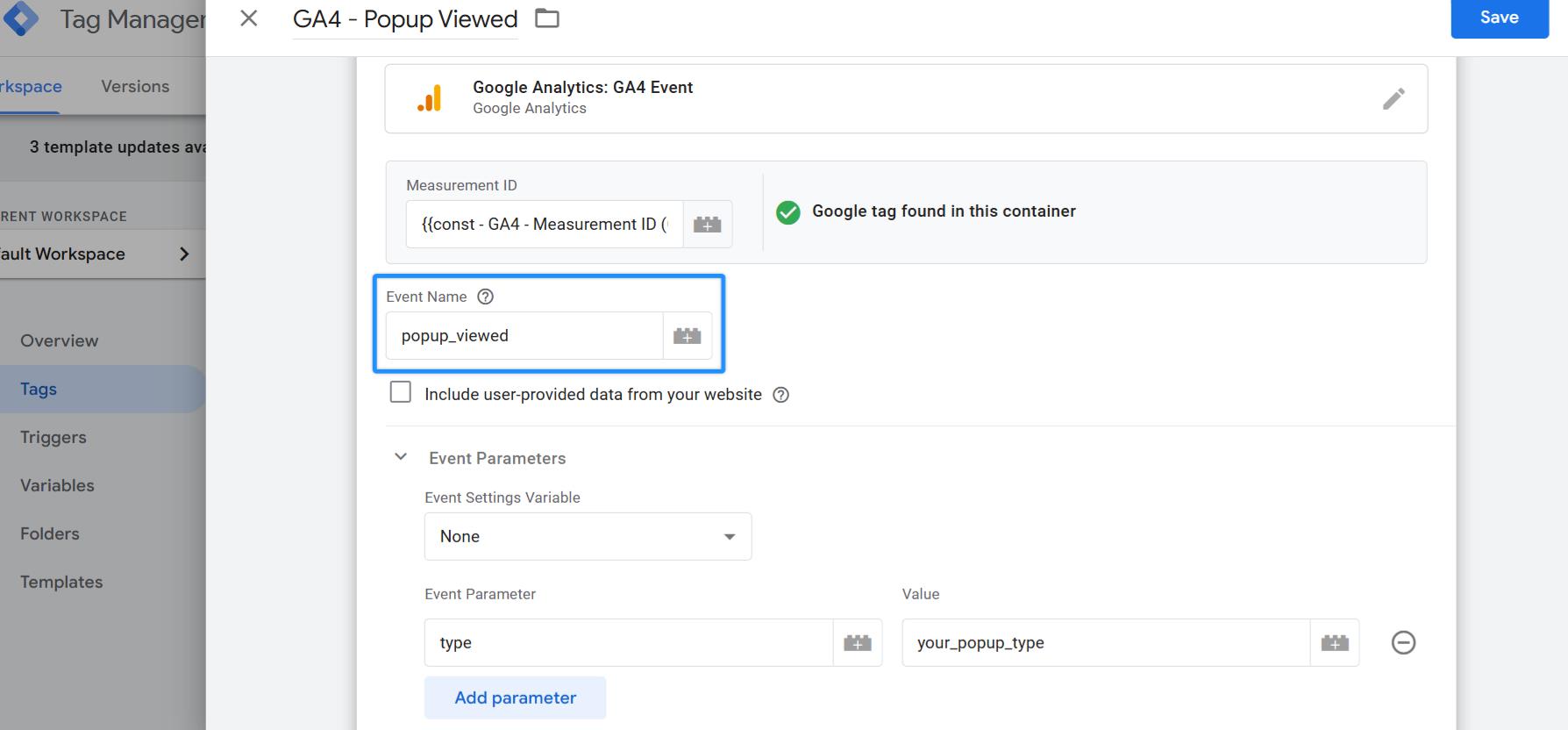
Añadir parámetros personalizados
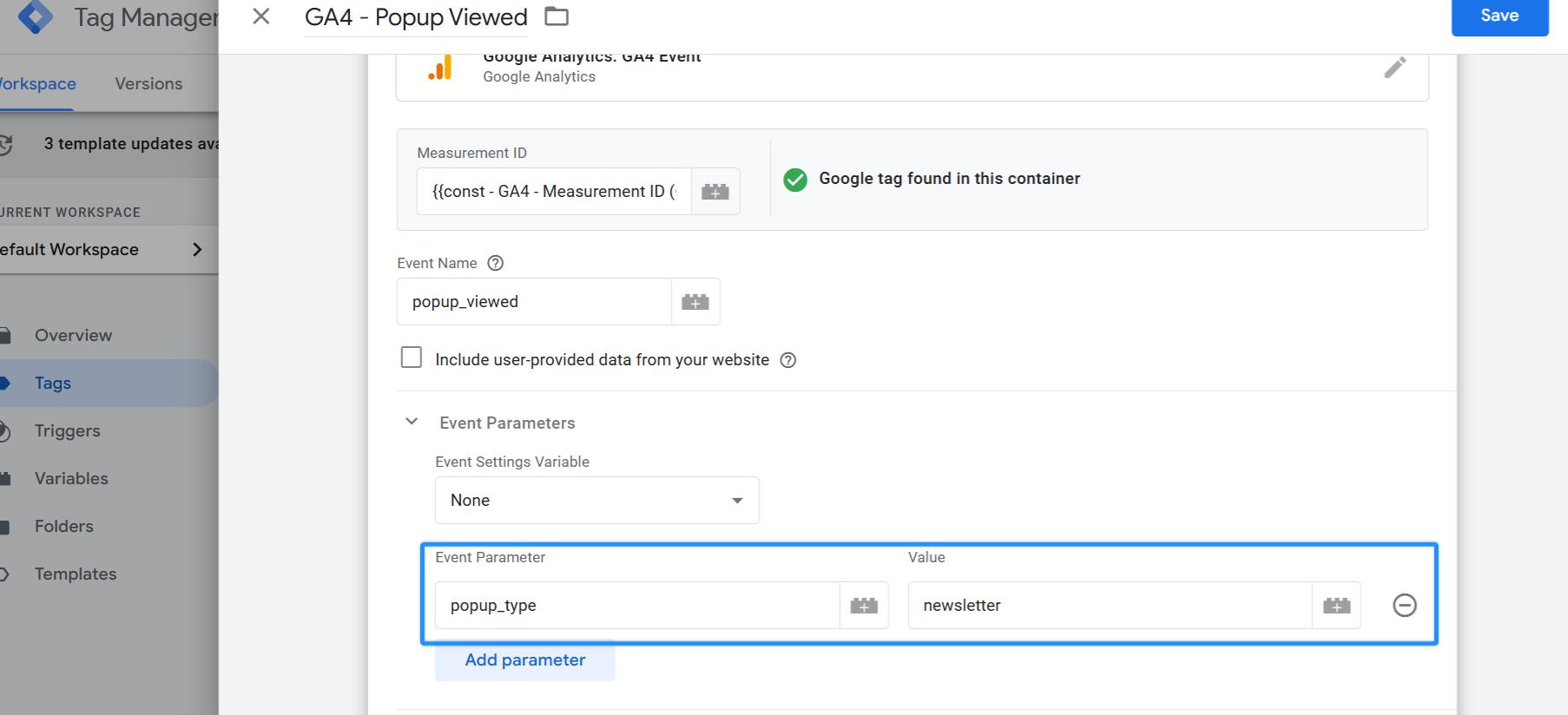
“`
Crear variables y medidas personalizadas
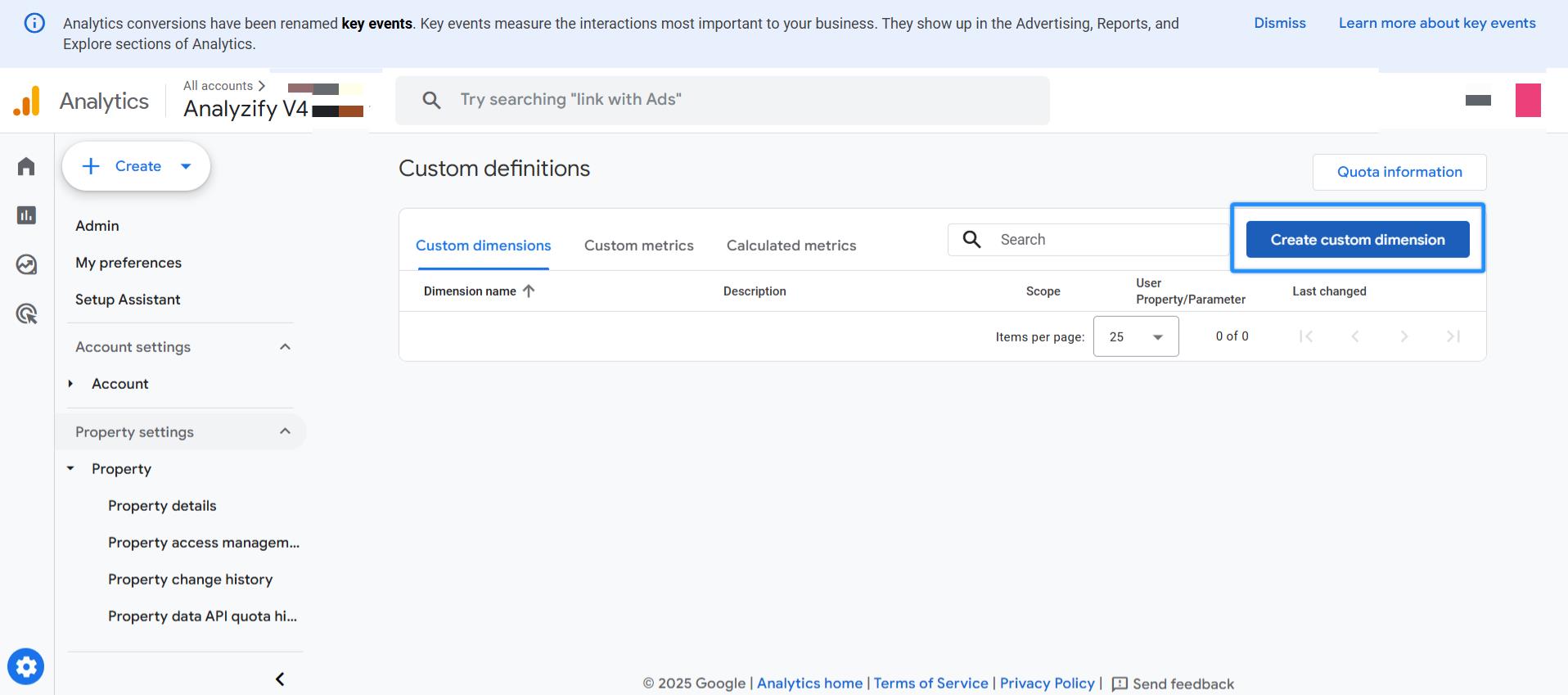
Comprobar eventos en DebugView
Elaborar informes en GA4
5. Cómo evaluar el rendimiento emergente en GA4
Emplea las herramientas en Google Analytics 4 (GA4) para medir qué tan efectivas son tus ventanas emergentes. Sigue estos pasos para revisar los datos:
Información del evento de acceso
“`html
Generar una investigación personalizada
Desglosa el comportamiento del visitante
Mejorar según las sugerencias
Estrategias de seguimiento avanzadas para clics emergentes
Si deseas llevar el seguimiento emergente un nivel más allá, aquí hay
“““html
estrategias avanzadas que puede aplicar para recopilar información más detallada:
-
Monitoreo de cierres emergentes
: -
-
Emplear
Rastreo de visibilidad de elemento
o
Clic
para identificar cuándo los usuarios cierran un mensaje emergente en GTM. - Determine el selector CSS o el identificador único del botón de cierre de la ventana emergente.
- Configure un evento en GA4 (por ejemplo, PopUp_Closed) para cuantificar cuántas ventanas emergentes se cierran sin la intervención del usuario.
-
Emplear
-
Seguir eventos de enfoque o flotantes
: -
-
Utilizar
Todos los elementos clickeables
o activadores basados en JavaScript en GTM para monitorear cuando los usuarios pasan el cursor o se enfocan en un mensaje emergente. - Por ejemplo, supervisar si los usuarios interactúan con los campos de la ventana emergente antes de pulsar el botón de envío.
-
Utilizar
-
Integrar soluciones externas
: -
- Utilice plataformas como SendPulse para registrar interacciones específicas de emergentes (por ejemplo, clics de botones, envíos de correos electrónicos) y enviar datos automáticamente a GA4.
- Realice la integración añadiendo su ID de medición GA4 y activando los eventos que desea rastrear.
-
Desarrollar informes personalizados exhaustivos
: -
- Elabore informes personalizados en GA4 para examinar las ventanas emergentes según parámetros específicos, como campañas, segmentos de audiencia o tipos de emergentes.
- Combine estas estrategias con otros datos de GA4, tales como retención o ingresos del usuario, para obtener una visión más amplia.
-
Emplear JavaScript para ventanas emergentes complejas
: -
- Para ventanas emergentes sin selectores de ID o CSS coherentes, escriba variables JavaScript personalizadas en GTM para extraer y rastrear atributos distintivos.
- Por ejemplo, capture valores dinámicos como ID de producto o datos ingresados por el usuario.
En resumen
Rastrear los clics de ventanas emergentes en Google Analytics le permite entender la interacción del usuario, optimizar los diseños y potenciar las conversiones.
Este manual abarca desde el seguimiento básico hasta estrategias avanzadas.
Comience con configuraciones sencillas y explore progresivamente métodos más sofisticados para obtener ideas más detalladas.
“`